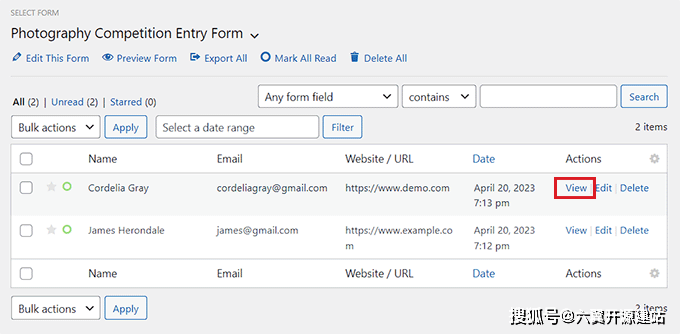您想讓您的網(wǎng)站訪問(wèn)者在您的聯(lián)系表格上上傳文件嗎?也許您正在招聘員工并想收集簡(jiǎn)歷,或者您正在舉辦攝影比賽,您需要申請(qǐng)人附上文件。在本文中,我們將向您展示如何在wordPress/ target=_blank class=infotextkey>WordPress中輕松創(chuàng)建文件上傳表單。
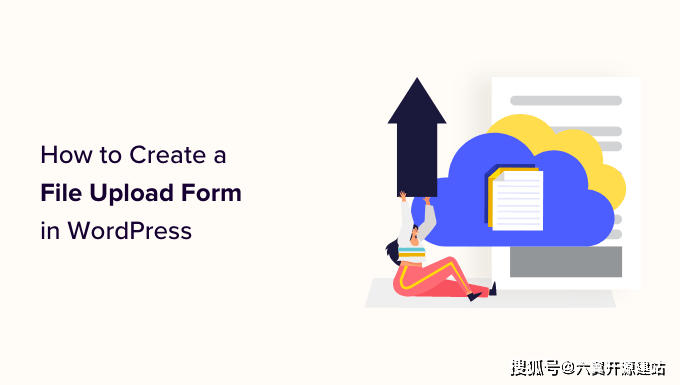
為什么要在WordPress中創(chuàng)建文件上傳表單?
如果您想在WordPress網(wǎng)站上從用戶那里收集任何類型的文件,那么文件上傳表單是一個(gè)好主意。
您可以允許用戶上傳圖像、PDF 文件、Word 文檔或其他類型的文件。
使用文件上傳表單使您和您的用戶的生活變得輕松。您可以創(chuàng)建一個(gè)包含所需所有字段的表單,而不是來(lái)回發(fā)送電子郵件,這樣您就可以一次收集所有信息。
此外,您的表單應(yīng)自動(dòng)將表單數(shù)據(jù)保存在WordPress數(shù)據(jù)庫(kù)中。這樣,即使您錯(cuò)過(guò)或刪除了電子郵件,也可以輕松找到提交的內(nèi)容。
話雖如此,讓我們來(lái)看看如何在WordPress中創(chuàng)建文件上傳表單。
如何在WordPress中創(chuàng)建文件上傳表單
在本教程中,我們將使用WPForms,這是WordPress的最佳聯(lián)系表單插件。
首先,您需要安裝并激活 WPForms 插件。
激活后,從WordPress管理側(cè)邊欄前往WPForms » 添加新頁(yè)面。
這將帶您進(jìn)入“搜索模板”頁(yè)面,您可以在其中從命名表單開(kāi)始。您還需要在左側(cè)的搜索框中查找文件上傳表單模板。
接下來(lái),只需單擊“文件上傳表單”選項(xiàng)下的“使用模板”按鈕。
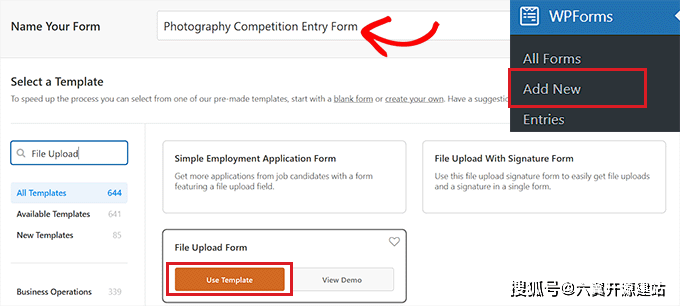
現(xiàn)在,您將被帶到 WPForms 構(gòu)建器,其中將自動(dòng)為您創(chuàng)建文件上傳表單。
您可以使用文件上傳表單模板而不進(jìn)行任何更改,也可以從“添加字段”側(cè)邊欄中拖放表單字段。
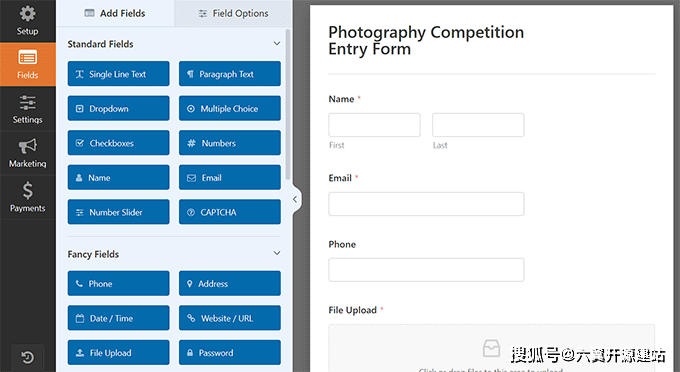
接下來(lái),單擊表單中的“文件上傳”字段以在左欄中打開(kāi)其設(shè)置。
默認(rèn)情況下,您可以在表單中上傳不同類型的文件,包括:
- 圖像文件:.png、.gif.jpg
- 文檔:.doc、.xls、.ppt、.pdf
- 音頻:.wav、.mp3、.mp4
- 視頻:.mpg、.mov.wmv
您所要做的就是在“允許的文件擴(kuò)展名”框中鍵入要接受的文件格式。
在本教程中,我們將允許圖像格式.png、.gif和.jpg。確保用逗號(hào)分隔每種文件格式。
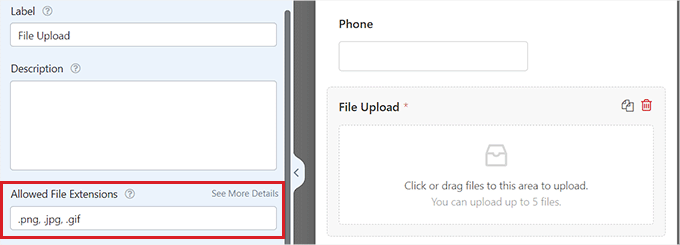
注意:出于WordPress安全原因,WordPress限制了可以上傳到網(wǎng)站的文件類型。如果您想允許用戶上傳通常不允許的文件類型,則可以向WordPress添加其他文件類型。
您還可以設(shè)置最大文件大小和最大文件數(shù)。在我們的教程中,我們將允許人們提交最多 3 張照片,每張照片最大 50MB。
如果您想阻止人們?cè)诓桓郊游募那闆r下提交表單,您可以打開(kāi)“必需”開(kāi)關(guān)。這意味著除非至少上傳了 1 個(gè)文件,否則無(wú)法提交表單。
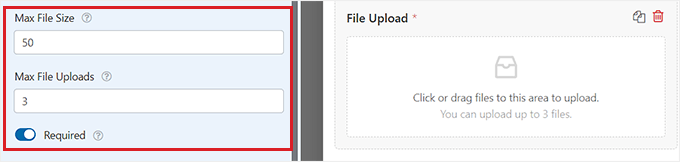
接下來(lái),只需從頂部切換到“高級(jí)”選項(xiàng)卡。
默認(rèn)情況下,文件上傳字段使用允許用戶拖放其文件的現(xiàn)代格式。
但是,如果您的表單空間有限,或者您更喜歡經(jīng)典的上傳字段,則可以更改此設(shè)置。只需從“樣式”下拉菜單中選擇“經(jīng)典”選項(xiàng)即可。
提示:經(jīng)典上傳字段僅允許上傳一個(gè)文件。如果您希望用戶能夠提交多個(gè)文件,則需要在表單中添加多個(gè)文件上傳字段。
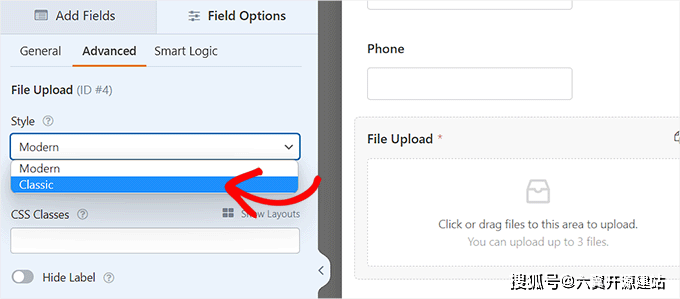
您還可以選擇將提交的文件存儲(chǔ)在WordPress媒體庫(kù)中,方法是切換“在WordPress媒體庫(kù)中存儲(chǔ)文件”開(kāi)關(guān)。這使您可以輕松地將上傳的文件添加到帖子或頁(yè)面中。
例如,如果我們正在舉辦攝影比賽,那么當(dāng)我們宣布獲勝者時(shí),我們可能希望包括最好的照片。
注意:即使您不選中此框,上傳的文件仍將保存在您的WordPress數(shù)據(jù)庫(kù)中。它們只是存儲(chǔ)在WordPress托管帳戶的單獨(dú)文件夾中。
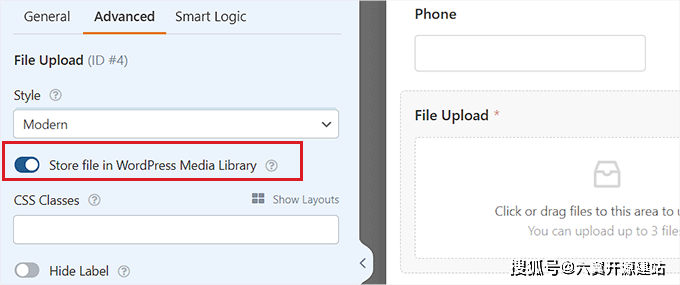
如果要編輯表單上的任何其他字段,可以單擊它們以在左列中打開(kāi)字段的設(shè)置。
您還可以將其他字段添加到文件上傳表單中。
例如,您可能希望將網(wǎng)站/URL 字段添加到表單中,以便用戶可以為您提供指向其網(wǎng)站的鏈接。
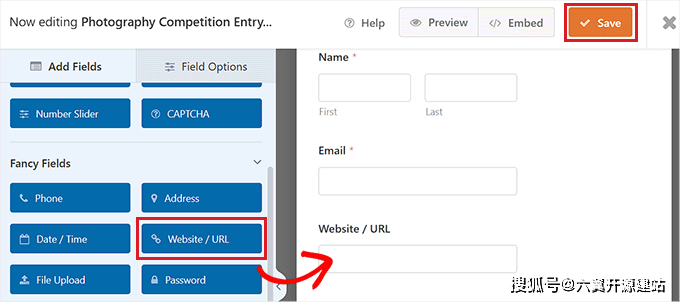
對(duì)表單感到滿意后,單擊屏幕右上角的“保存”按鈕以存儲(chǔ)您的設(shè)置。
設(shè)置文件上傳表單的通知
要更改表單的通知設(shè)置,您需要打開(kāi)左上角的“設(shè)置”選項(xiàng)卡。到達(dá)那里后,只需單擊“通知”選項(xiàng)卡。
默認(rèn)情況下,表單會(huì)向 {admin_emAIl} 發(fā)送電子郵件通知。
如果您自己創(chuàng)建了WordPress網(wǎng)站,那么這將是您的電子郵件地址。如果沒(méi)有,則可以刪除 {admin_email} 并在此處鍵入自己的電子郵件地址。
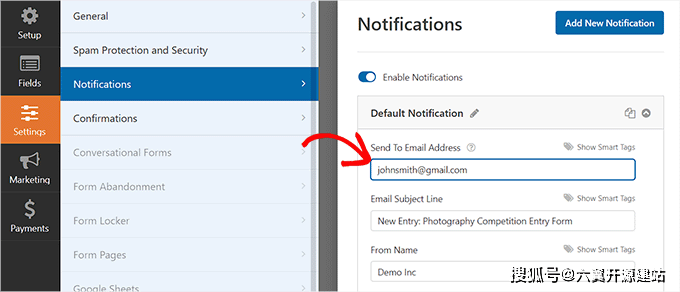
如果您不確定{admin_email}是否是您的電子郵件地址,只需從WordPress管理儀表板訪問(wèn)“設(shè)置”»“常規(guī)”頁(yè)面即可。
到達(dá)那里后,查找管理電子郵件地址。您現(xiàn)在可以從此處更改管理員電子郵件地址。
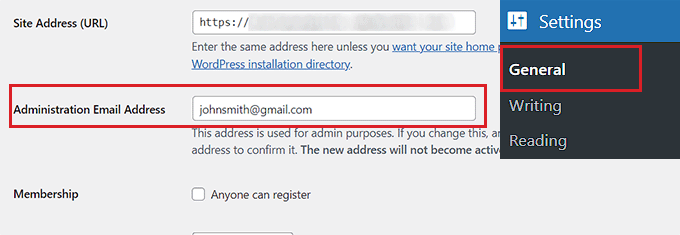
完成后,不要忘記單擊“保存更改”按鈕以存儲(chǔ)您的設(shè)置。
您還可以更改用戶在提交表單后看到的確認(rèn)消息。
為此,您需要從左欄中訪問(wèn)“設(shè)置”»“確認(rèn)”頁(yè)面。然后,只需在“確認(rèn)消息”框中輸入消息即可。您還可以添加粗體和斜體等格式。
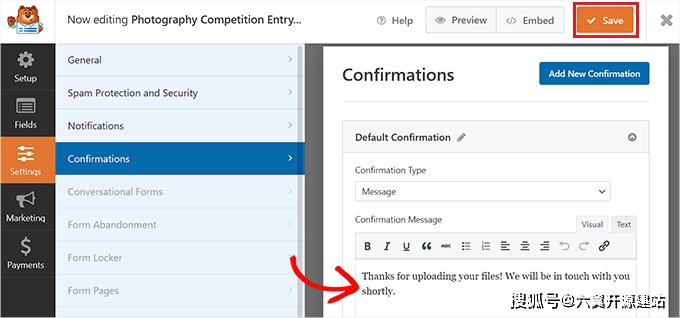
最后,不要忘記在進(jìn)行更改后保存表單。
您可以通過(guò)單擊右上角的“X”退出表單構(gòu)建器。
將文件上傳表單添加到您的網(wǎng)站
創(chuàng)建完表單后,您需要將其添加到您的網(wǎng)站。
為此,您必須從WordPress管理側(cè)邊欄打開(kāi)現(xiàn)有或新的帖子或頁(yè)面。在本教程中,我們將向新頁(yè)面添加文件上傳表單。
到達(dá)那里后,單擊屏幕左上角的“添加新塊”(+)“按鈕,然后找到WPForms塊。
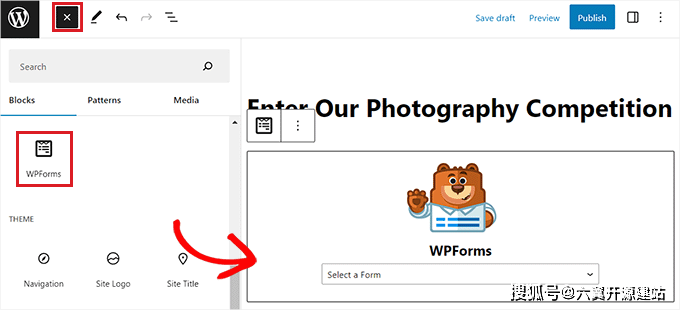
添加塊后,您將看到頁(yè)面上顯示的WPForms下拉菜單。
繼續(xù)并選擇您剛剛創(chuàng)建的文件上傳表單。
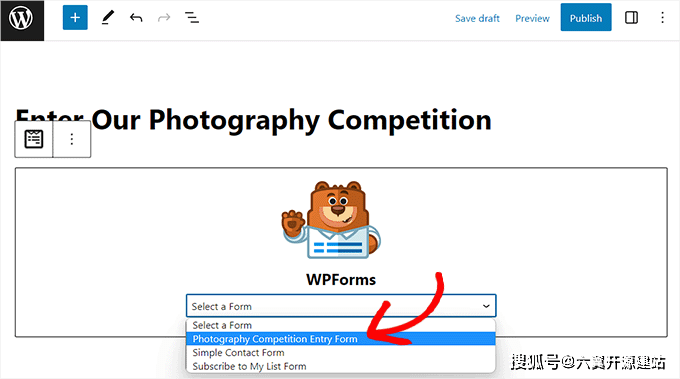
最后,單擊“發(fā)布”或“更新”按鈕以保存更改。
您現(xiàn)在可以訪問(wèn)您的網(wǎng)站以查看文件上傳表單的實(shí)際效果。
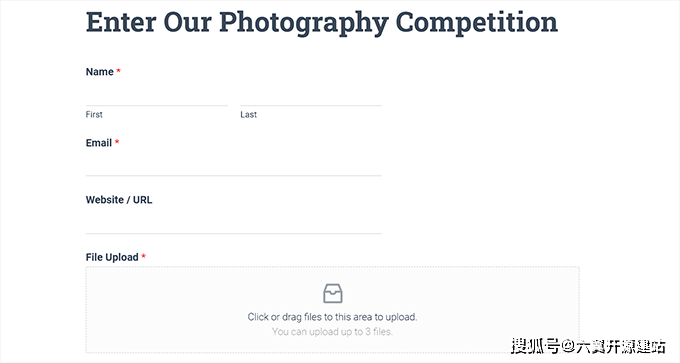
您也可以隨時(shí)通過(guò)訪問(wèn)管理員側(cè)邊欄中的 WPForms » 所有表單頁(yè)面來(lái)更改表單。
從這里,只需單擊表單的名稱,或?qū)⑹髽?biāo)懸停在其上并單擊“編輯”鏈接即可打開(kāi)表單構(gòu)建器。
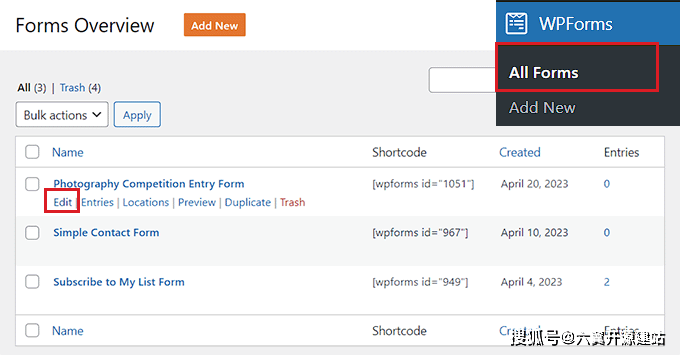
當(dāng)您編輯表單時(shí),它將在您的網(wǎng)站上自動(dòng)更新,因此您無(wú)需再次將其添加到您的頁(yè)面。
查看或下載上傳的文件
當(dāng)有人使用您的文件上傳表單發(fā)送文件時(shí),您可以在電子郵件收件箱或 WordPress 儀表板中看到它。
對(duì)于每個(gè)表單條目,您將收到如下電子郵件:
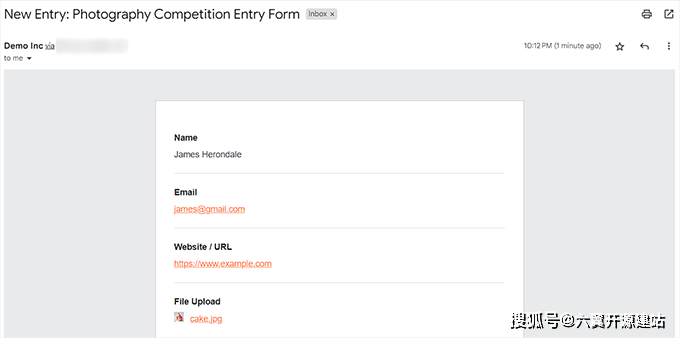
只需單擊鏈接即可查看或下載文件本身。
您還可以在WordPress儀表板中輕松找到文件。只需轉(zhuǎn)到 WPForms » 條目頁(yè)面,然后單擊表單的名稱。
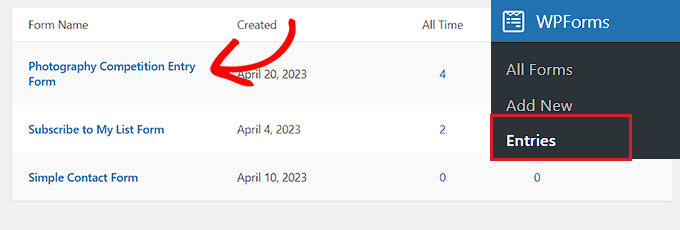
您可以在表單條目表中查看上傳的文件。
或者,您可以單擊“查看”鏈接以查看每個(gè)表單條目的完整詳細(xì)信息。